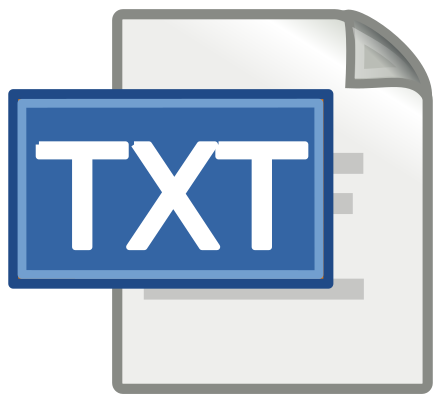Форматы изображений: какой из них выбрать?
Предположим, вы только что завершили дизайн-проект, собираетесь сохранить файл, и в этот момент нужно выбрать правильное расширение для файла. Если вы не понимаете разницы между этими форматами, то будет достаточно сложно выбрать из них подходящий, но сегодня мы решили помочь вам, и объяснить одну простую вещь:
Существует одно главное правило – для каждой задачи предусмотрены свои форматы изображений. Существует множество различных форматов, с которыми вы никогда даже не столкнетесь, особенно если занимаетесь дизайном печатной продукции.
Постараемся выяснить, какие форматы изображений нам могут пригодиться.
Чтобы действительно понять разницу между типами изображений, для начала нужно выяснить, чем отличаются растровые изображения от векторных.
Растровые изображения состоят из пикселей, и могут быть выражены в чем угодно: от простых иллюстраций до комплексных изображений вроде цветных фотоснимков.
Так как растровые изображения состоят из фиксированного набора пикселей, при их масштабировании не избежать потери качества, особенно если их увеличивать. Они зачастую используются в качестве финального продукта, готового к отправке в печать или к публикации на сайте.
Они зачастую используются в качестве финального продукта, готового к отправке в печать или к публикации на сайте.
Векторные изображения на самом деле являются не совсем изображениями, – это нечто вроде математических формул, напрямую взаимодействующих с компьютером, сообщая ему координаты фигур, которые нужно отобразить. Благодаря этому, векторные изображения можно масштабировать без потери качества, так как формула просто-напросто подстраивается под необходимые размеры конечного рисунка.
Векторные изображения используются для создания текстов и логотипов, и они не способны отобразить комплексные графические продукты вроде фотографий. Обычно они используются как рабочие файлы, которые позже конвертируют в растровые изображения для сайтов. Но с их помощью также можно разрабатывать графику для последующей печати:
Классификация основных типов файлов, используемых в печати и веб-дизайне, подразумевает нечто большее, чем простое разделение на вектор и растр. Как растр, так и вектор – это лишь два крупных семейства, которые насчитывают множество различных форматов изображений с разными преимуществами, недостатками и предназначением.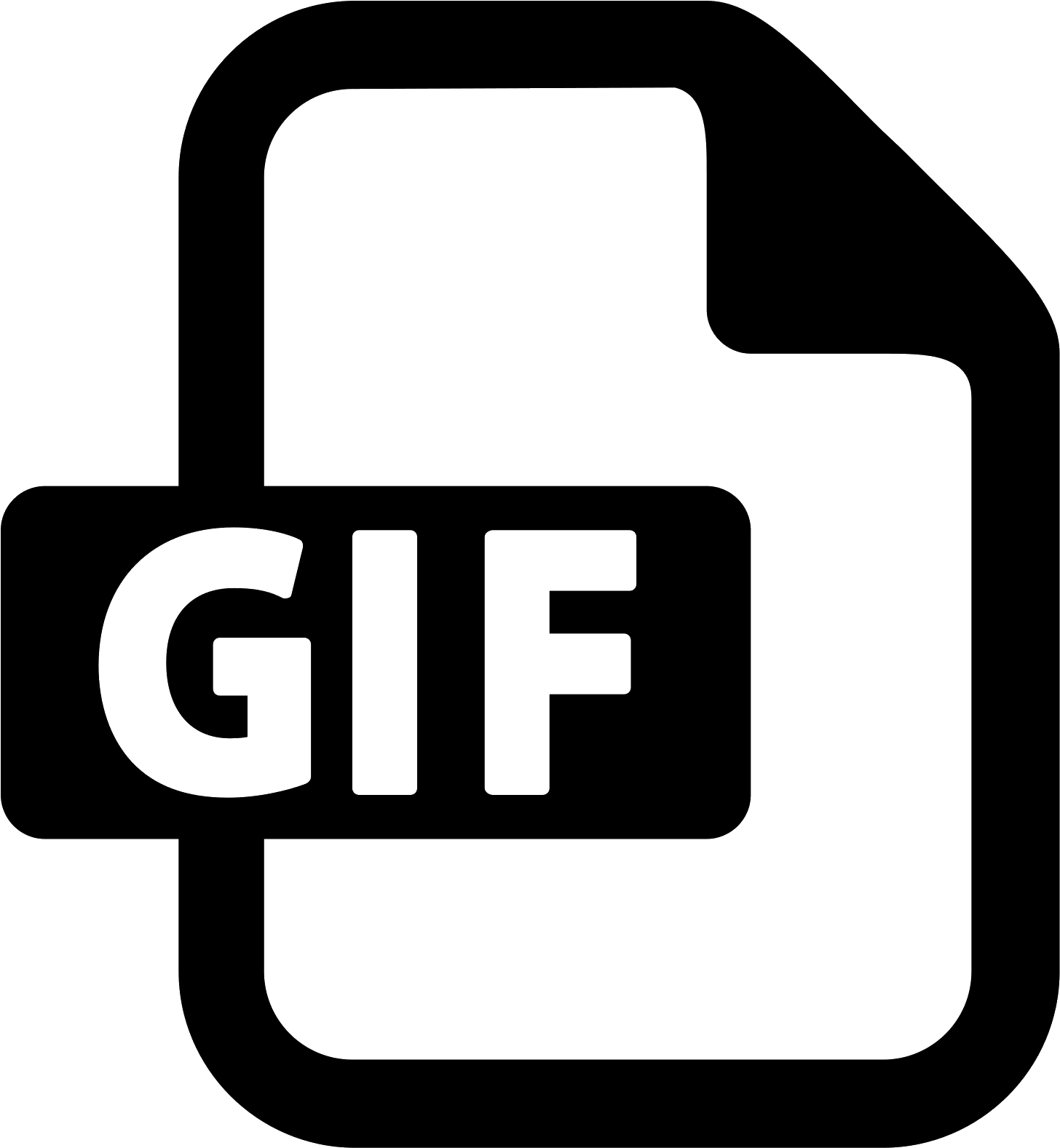
Многие недолюбливают JPEG, но стоит отметить, что он просто не совсем подходит для печати. В JPG-формате используется сильное сжатие. Это хорошо, если требуется максимально уменьшить размеры файла, но это не совсем подходит с точки зрения качества картинки, которую вы собираетесь распечатывать. Поэтому этот формат нельзя использовать при создании, скажем, логотипов.
Именно благодаря маленькому размеру файлов, JPEG часто используется в веб-дизайне, так как это положительно влияет на скорость загрузки страниц. JPG-формат также широко используется для цифровых фотографий, так как потери в качестве незаметны, а благодаря меньшему размеру на флешке или жестком диске умещается гораздо больше снимков.
Учитывая все эти преимущества, JPG зарекомендовал себя в качестве «стандартного» формата для всего, что находится за пределами области дизайна. На практике вам наверняка придется столкнуться с клиентами, которые предоставят собственные логотипы в ужасном качестве или с теми, кто предпочитает работать исключительно с этим форматом, потому что знают только его.![]() Сделайте все возможное, чтобы привлечь их внимание к другим, более подходящим, форматам.
Сделайте все возможное, чтобы привлечь их внимание к другим, более подходящим, форматам.
Кажется, никто и никогда так и не произнес название этого формата правильно. Дизайнеры часто четко произносят первую букву G или диктуют все три буквы по очереди, однако его создатель, Стив Уилхайт, утверждает, что правильно произносить название как «джив». Хотя его аббревиатура расшифровывается как Graphics Interchange Format («формат для обмена изображениями»), а сам он главным образом используется в веб-дизайне.
Преимущество GIF (которое также отличает его от остальных веб-форматов для изображений) в том, что эти картинки можно анимировать.
Кроме того, GIF поддерживает прозрачность, что иногда позволяет существенно снизить вес файлов. Однако понятие маленького веса относительно, так как чем больше цветов используется, тем больше будет весить файл. Также важно учитывать количество кадров, так как каждый кадр также влияет на вес файла и увеличивает время загрузки веб-страницы.
Формат PNG совмещает в себе преимущества JPG и GIF, однако, у него есть четкие рекомендации к использованию.
Основной недостаток PNG — большой размер файла, а это отрицательно сказывается на скорости загрузки сайта. Этот формат лучше всего использовать выборочно для элементов, где требуется высокое качество, которое JPG и GIF не способны предложить (например, высококачественные логотипы). PNG также относится к растровым форматам изображений, поэтому при масштабировании таких файлов вы рискуете потерять качество.
TIFF (иногда TIF) – формат файла без сжатия, а это значит, что при сохранении он вообще не подвергается компрессии. TIFF также поддерживает послойную структуру.
Этот формат зачастую называют «готовым к печати» хотя большинство принтеров лучше работают с родными типами файлов вроде AI и PSD.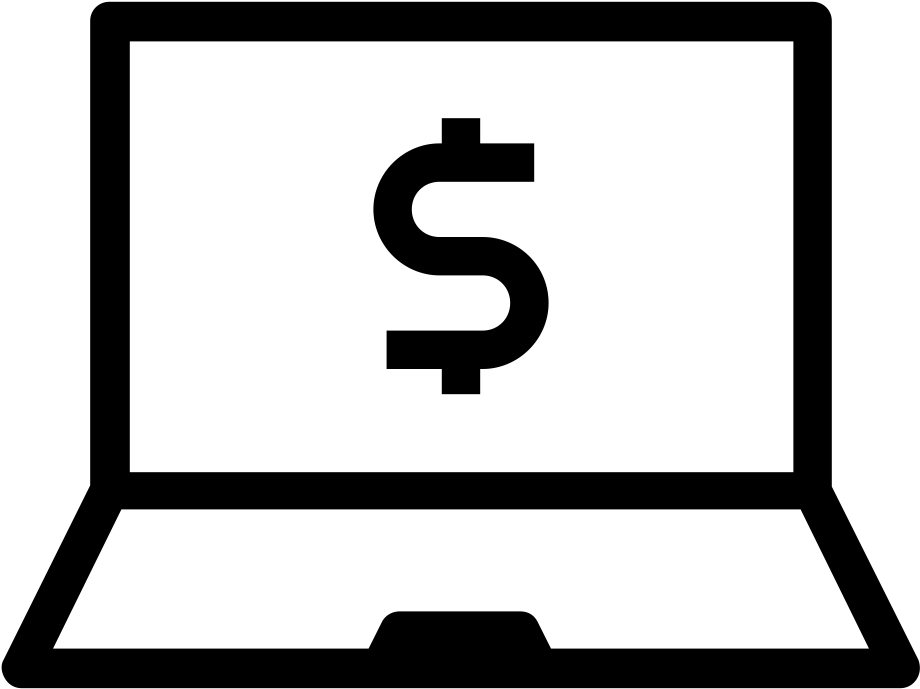
Кроме того, TIFF слишком тяжелый формат для веб-дизайна. А размеры файлов могут отпугнуть неопытных клиентов, так что постарайтесь подготовить проекты в более распространенных форматах.
PSD представляет собой родной формат программы Adobe Photoshop. Это значит, что беспрепятственно редактировать эти файлы можно только в Photoshop.
PSD нельзя использовать на страницах сайта, и мы настоятельно не рекомендуем вам высылать клиентам превью дизайнов в этом формате. Однако он отлично подходит для последующей печати или для обмена файлами проектами с другими дизайнерами.
EPS – стандартный векторный формат файлов, состоящий из многочисленных формул и чисел, за счет которых генерируется векторная иллюстрация. Это идеальный формат для тех элементов дизайна, которые обычно нужно масштабировать (например, логотипы).
Файлы в EPS-формате готовы к печати, однако, это не тот формат, который нужно использовать в веб-дизайне. Зачастую после утверждения дизайна страницы его составные элементы конвертируются в PNG, JPG и GIF.![]()
Элементы дизайна, сохраненные в формате EPS, можно открыть в любом редакторе с поддержкой векторной графики. Следовательно, EPS больше подходит для обмена файлами с клиентами, печати на принтере или для совместной работы над проектом с другими дизайнерами.
AI – еще один брендовый векторный формат от Adobe, предназначенный для работы в программе Illustrator. AI-файл нельзя встраивать в веб-страницы, и это не тот формат, который используется для отправки проектов клиенту. Но он хорошо подходит для внутреннего использования и для печати.
PDF-формат от Adobe идеально подходит как для печатной продукции, так и для цифрового использования. Это формат, с которым «справится» любой клиент, и который без проблем можно распечатать на принтере. В PDF-документ можно поместить как растровые, так и векторные изображения, или даже комбинировать их в едином документе.
Конечно, придется сильно постараться, чтобы качественно отобразить содержимое PDF-документа на странице сайта, однако можно реализовать его скачивание.![]() Этот формат также идеально подходит для отправки клиентам превью финального результата.
Этот формат также идеально подходит для отправки клиентам превью финального результата.
Однако PDF больше подходит для печатных продуктов вроде книг, брошюр или листовок.
В процессе работы над дизайном печатной продукции, вам, возможно, придется прыгать от одного формата к другому. Иногда нужно поместить JPG-фотографии и EPS-логотип в общий проект, работа над которым ведется в PSD-файле в Photoshop.
Хорошо то, что у каждого формата изображений есть сильные стороны, и опытный дизайнер знает, как из них извлечь выгоду. Велика вероятность, что один и тот же элемент дизайна понадобится вам в разных форматах: основной исходник логотипа будет храниться в EPS-формате, его PNG-версия будет использоваться на сайте, а анимированная GIF-версия припасена для особых случаев.
При помощи Photoshop и Illustrator вы можете сохранять и конвертировать изображения практически в любые форматы. Но стоит отметить, что сохранение картинки с низким разрешением в какой-то специфический формат не поможет вам улучшить его качество. А вот сохранение высококачественного изображения в формат с использованием сжатия приведет к потере качества.
А вот сохранение высококачественного изображения в формат с использованием сжатия приведет к потере качества.
Конвертировать векторное изображение в растровое очень просто – нужно указать желаемый растровый формат при сохранении. Однако такое действие сожмет векторы в пиксели, а это значит, что вы больше не сможете «безболезненно» масштабировать сохраненное изображение, поэтому мы рекомендуем на всякий случай оставить копию исходного файла.
Конвертирование растрового изображения в векторное – это целая наука. Нет простого способа конвертировать пиксели растрового изображения в формулы, генерирующие векторы. Самый проверенный способ – это просто перерисовать картинку при помощи векторов.
PNG — not GIF! / Хабр
Доброго времени суток!Вам когда-нибудь хотелось узнать как устроены файлы PNG? Нет? А я все равно расскажу.
Формат PNG(Portable Network Graphics) был изобретен в 1995 году, чтобы стать заменой GIF, а уже в 1996, с выходом версии 1.0, он был рекомендован W3C, в качестве полноправного сетевого формата.
 На сегодняшний день PNG является одним из основных форматов веб-графики.
На сегодняшний день PNG является одним из основных форматов веб-графики.Под катом вы найдете общее описание строения PNG-файла, некоторое количество картинок-схем, препарирование в hex-редакторе, и, конечно, ссылку на спецификацию.
Общее строение
Структура PNG в самом общем виде представлена на следующем рисунке.
То есть файл состоит из подписи и некоторого количества блоков(чанков, chunks), каждый из которых несет в себе некоторую информацию (спасибо КО!). Но почему подпись нельзя считать одним из чанков? Давайте разберемся поподробнее.
Подпись файла
89 50 4E 47 0D 0A 1A 0A
Что же это означает?
- 89 — non-ASCII символ. Препятствует распознаванию PNG, как текстового файла, и наоборот.
- 50 4E 47 — PNG в ASCII записи.
- 0D 0A — CRLF (Carriage-return, Line-feed), DOS-style перевод строки.

- 1A — останавливает вывод файла в DOS режиме (end-of-file), чтобы вам не вываливалось многокилобайтное изображение в текстовом виде.
- 0A — LF, Unix-style перевод строки.
Chunks
Чанки — это блоки данных, из которых состоит файл. Каждый чанк состоит из 4 секций.
Разберем эти секции по порядку.
Длина
Ну, с длиной вроде все ясно. Просто числовое значение длины блока данных.
Тип (имя)
С типом немного поинтересней. Тип представляет собой 4 чувствительных к регистру ASCII-символа. Регистры символов (пятый бит в числовой записи символа) в имени чанка различаются неспроста — это флаги, которые сообщают декодеру некоторую дополнительную информацию.
- Регистр первого символа определяет является ли данный чанк критическим(верхний регистр) или вспомогательным(нижний регистр). Критические чанки должны распознаваться каждым декодером. Если декодер встречает критический чанк, тип которого не может распознать, он обязан завершить выполнение с ошибкой.

- Регистр второго символа задает «публичность»(верхний регистр) или «приватность»(нижний регистр) чанка. «Публичные» чанки — официальные, задокументированные, распознаваемые большинством декодеров. Но если вдруг вам для каких-то своих нужд понадобится кодировать специфическую информацию, то просто в имени чанка сделайте второй символ маленьким.
- Регистр же четвертого символа означает возможность копирования данного чанка редакторами, которые не могут его распознать. Если регистр нижний, чанк может быть скопирован, вне зависимости от степени модификации файла, иначе (верхний регистр) он копируется только в случае, когда при модификации не были затронуты никакие критические чанки.

Для лучшего понимания, давайте разберем флаги на примере чанка, содержащего текст.
Ниже приведен список типов чанков с краткими пояснениями.
Критические чанки
- IHDR — заголовок файла, содержит основную информацию о изображении. Обязан быть первым чанком.
- PLTE — палитра, список цветов.
- IDAT — содержит, собственно, изображение. Рисунок можно разбить на несколько IDAT чанков, для потоковой передачи. В каждом файле должен быть хотя бы один IDAT чанк.
Вспомогательные чанки
- bKGD — этот чанк задает основной фоновый цвет.
- cHRM используется для задания CIE 1931 цветового пространства.
- gAMA — определяет гамму.
- hIST — в этом чанке может храниться гистограмма или общее содержание каждого цвета в изображении.
- iCCP — цветовой профиль ICC
- iTXt — содержит текст в UTF-8, возможно сжатый, с необязательной языковой меткой.
 iTXt чанк с ключевым словом ‘XML:com.adobe.xmp’ может содержать Extensible Metadata Platform (XMP).
iTXt чанк с ключевым словом ‘XML:com.adobe.xmp’ может содержать Extensible Metadata Platform (XMP). - pHYs — содержит предполагаемый размер пикселя и/или отношение сторон изображения.
- sBIT (significant bits) — определяет «цветовую точность» (color-accuracy) изображения (черно-белое, полный цвет, черно-белое с прозрачностью и т.д.), для более простого декодирования.
- sPLT — предлагает палитру для использования, если полный спектр цветов недоступен.
- sRGB — свидетельствует о использовании стандартной sRGB схемы.
- sTER — индикатор стереоскопических изображений.
- tEXt — может содержать текст в ISO/IEC 8859-1 формате, с одной name=value парой для каждого чанка.
- tIME — хранит дату последнего изменения изображения.
- tRNS — содержит информацию о прозрачности.
- zTXt — сжатый текст, с теми же ограничениям, что и tEXt.

Более подробную информацию можно найти в спецификации.
CRC
Контрольная сумма CRC-32. Кстати на днях был топик о ее подсчете в Windows.
Минимальный PNG
С общей структурой разобрались. Теперь разберем содержание обязательных чанков. Но какие из них обязательные (не критические, критические обязаны распознаваться декодером, а не присутствовать в каждом файле), и как выглядит минимальный PNG-файл? А вот как:
IHDR
Блок данных в IHDR содержит следующие поля:
- Ширина, 4 байта
- Высота, 4 байта
- Битовая глубина (bit depth), определяет количество бит на каждый сэмпл(не пиксель), 1 байт
- Тип цвета, состоит из 3 флагов 1 (используется палитра), 2 (используется цвет, не монохромное изображение), and 4 (присутствует альфа-канал), 1 байт
- Метод сжатия. На данный момент доступно только значение 0 — сжатие по алгоритму deflate. Если значение отлично от 0, чанк считается нераспознанным, и декодер рапортует об ошибке.

- Метод фильтрации. Так же, как и в случае сжатия, на данный момент может быть только нулем. 1 байт
- Interlace(переплетение) метод. Определяет порядок передачи данных. На данный момент доступно 2 значения: 0 (no interlace) и 1 (Adam7 interlace). 1 байт
Adam7 interlacing прекрасно демонстрирует картинка из википедии (да-да, GIF в статье про PNG):
IEND
Сигнализирует о конце файла, блок данных этого чанка не содержит ничего.
IDAT
Содержит данные, закодированные, в соответствии с полем метода сжатия в заголовке. Алгоритм декодирования выходит за рамки данной статьи (однако если будут желающие, может появиться в следующей), но в довольно хорошо (и по-русски) описан здесь.
Заключение
При написании данной статьи я ставил своей задачей дать читателю общие знания о строении PNG-файла, для более глубокого понимания рекомендуется читать спецификации.
Топик на хабре про строение JPEG: habrahabr.ru/blogs/algorithm/102521
Топик на хабре про строение GIF: habrahabr.ru/blogs/algorithm/127083
Спасибо за внимание, буду рад любой критике!
В чем разница между форматами JPEG, GIF, PNG, RAW, BMP, TIFF?
Вам известна разница между JPEG, GIF, PNG и другими графическими форматами? Когда нужно использовать тот или иной формат, или какой лучше всего подойдет для сохранения фотографий? Ниже вы найдете ответы на все эти вопросы.
♥ ПО ТЕМЕ: Как правильно снимать групповые фотографии на iPhone – советы от профессионалов.
Алгоритмы сжатия данных с потерями / без потерь
Прежде всего, нужно понимать разницу между алгоритмами сжатия данных с потерями и без потерь. Сжатие без потерь – метод компрессии изображения, при котором сохраняется его качество вне зависимости от того, сколько раз файл был сжат и восстановлен.
При использовании сжатия с потерями качество изображения будет снижаться каждый раз, когда файл сжимается /распаковывается. Один из несомненных плюсов данного метода заключается в возможности большей степени сжатия. Для хранения и редактирования фотографий больше подойдет сжатие без потерь, однако, если нужно отправить изображение по электронной почте или опубликовать в Сети, лучше воспользоваться вторым методом.
♥ ПО ТЕМЕ: 20 функций камеры iPhone, которые должен знать каждый владелец смартфона Apple.
.RAW
Формат файлов, содержащий необработанную информацию, поступающую напрямую с матрицы полупрофессиональной и профессиональной фотокамер. Эти файлы не обрабатываются процессором камеры и содержат всю отснятую информацию в «сыром» виде. Размер таких файлов может превышать 25 МБ. Файлы RAW отлично подойдут для редактирования, однако из-за большого размера хранить их не слишком удобно.
♥ ПО ТЕМЕ: Как конвертировать фото в форматы jpg, png, gif, tiff, bmp на Mac.

.JPEG (JPG)
Это, пожалуй, самый распространенный графический формат. Обычно он используется для публикации в интернете фотографий и изображений с текстом. JPEG является TrueColor-форматом, то есть может хранить изображения с глубиной цвета 24 бит/пиксель. Данный формат может отображать более 16 млн цветов.
Свою популярность JPEG заслужил гибкой возможностью сжатия данных. Если нужно, изображение можно сохранить с высоким качеством. При использовании алгоритма сжатия с потерями, с каждым сохранением файла происходит потеря качества изображения. Ниже продемонстрированы изображения в формате JPEG с высоким, средним и низким качеством.
JPEG с высоким качеством (100). Размер 113 КБ
JPEG со средним качеством (50). Размер 59 КБ
JPEG с низким качеством (20). Размер 27 КБ
♥ ПО ТЕМЕ: Как открыть фото HEIC с Айфона на компьютере: что это такое и как сделать обратно съемку в JPG?
.
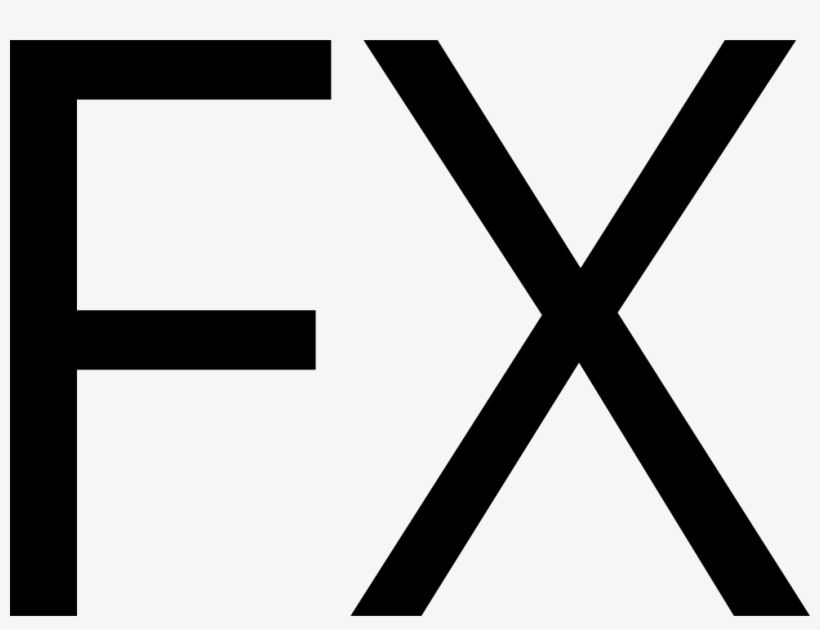 GIF
GIFФормат GIF (Graphics Interchange Format) не радует глубиной цвета (8 бит). Он может хранить сжатые без потери данных изображения в формате не более 256 цветов. Одной из особенностей GIF является поддержка анимации.
ПО ТЕМЕ:
.PNG
Данный формат был разработан в качестве замены GIF. Расшифровывается PNG как Portable Network Graphics. В отличии от GIF, у PNG есть поддержка градаций прозрачности за счет дополнительного альфа-канала. Обычно на прозрачность указывает шахматный фон, как видно из расположенного ниже изображения.
Внешне файлы в формате PNG практически не отличаются от JPG-изображений. PNG сжимает данные без потерь. Если для вас важна прозрачность, лучше выбирать именно этот формат.
♥ ПО ТЕМЕ: Как удалить фон без фотошопа: несколько полезных приемов работы в GIMP для работы с фоном.
.TIFF
Данная аббревиатура расшифровывается как Tagged Image File Format. Это высококачественный формат, использующийся для хранения изображений с большой глубиной цвета. Файлы TIFF могут храниться как в сжатом, так и в распакованном виде. Большим достоинством формата остается поддержка практически любого алгоритма сжатия.
Это высококачественный формат, использующийся для хранения изображений с большой глубиной цвета. Файлы TIFF могут храниться как в сжатом, так и в распакованном виде. Большим достоинством формата остается поддержка практически любого алгоритма сжатия.
Изображение в TIFF не будет терять в качестве после каждого сохранения файла. Но, к сожалению, именно из-за этого TIFF-файлы весят в разы больше JPG и GIF.
♥ ПО ТЕМЕ: Color Accent: Как изменять отдельные цвета на фото на черно-белые в iPhone и iPad.
.BMP
Формат BMP (bitmap) один из первых графических форматов и в настоящее время не слишком популярен. BMP хранит изображения с глубиной цвета до 64 бит. Данный формат поддерживает прозрачность, однако он не читается некотороми приложениями Microsoft. Иными словами, файлы BMP лучше конвертировать в другие форматы.
♥ ПО ТЕМЕ: Замена лиц, макияж, эффекты и маски на фото и видео для iPhone – 30 лучших приложений.

Так какой же формат следует использовать?
Оптимальным выбором будет формат PNG. Он отлично подойдет для изображений большого размера. Если требуется большая степень сжатия, например, для отправки фото по электронной почте, лучше воспользоваться JPEG. Формат TIFF достаточно сложен для работы и практически не поддерживается в браузерах.
Ниже опубликована сравнительная таблица характеристик различных форматов.
Смотрите также:
Растровый формат PNG | SEO-портал
PNG (Portable Network Graphics — портативная сетевая графика) — популярный в интернете растровый графический формат файлов, применяющий технологию сжатия без потерь и поддерживающий полупрозрачность (альфа-канал).
Создание изображений в формате PNG
Сделать картинку в формате PNG можно с помощью любого графического редактора (в том числе Paint и Photoshop).
Как сохранить картинку в формате PNG в Paint?
Процесс сохранения в формат PNG с помощью редактора Paint в Windows 10:
- Откройте файл изображения в Paint.

Программа поддерживает изображения в форматах
BMP,TIFF,PNG,GIF,JPEG. - Кликните по вкладке Файл.
Откроется контекстное меню.
- Выберите Сохранить как → Изображение в формате PNG.
Откроется модальное окно выбора папки и названия для файла.
- Определите папку, введите название файла и нажмите Сохранить.
Как сохранить PNG-файл в Photoshop?
Процесс сохранения изображений в формате PNG с помощью редактора Adobe Photoshop CC 2015:
- Откройте файл изображения в Photoshop.
Программа поддерживает изображения в самых разных графических форматах.
- Кликните по вкладке Файл.
Откроется контекстное меню.
- Выберите Сохранить для Web (по умолчанию клавиши
Alt+Ctrl+Shift+S).Откроется модальное окно сохранения.
- В правом верхнем углу диалогового окна из выпадающего списка выберите PNG-8 (палитра до 256 цветов) или PNG-24 (максимальная палитра цветов).

Откроются дополнительные настройки формата
PNG. Для PNG-24:Дополнительные настройки для PNG-8:
- модель редукции цвета (способ определения цветов в палитру),
- количество цветов в палитре,
- определение модели дизеринга (способа сглаживания цветовых переходов),
- степень дизеринга (0-100%),
- цвет фона (при наличии прозрачности),
- модель дизеринга прозрачности,
- web-цвета (не актуально).
- Произведите необходимые настройки.
Изменение изображения в зависимости от выставленных настроек можно контролировать в левой части окна.
- Кликните Сохранить….
Откроется модальное окно выбора папки и названия для файла.
- Определите папку, введите название файла и нажмите Сохранить.
Как сохранить PNG-файл в Illustrator?
Программа Illustrator является графическим редактором компании Adobe, предназначенным для работы с векторной графикой. Функционал программы схож с функционалом Photoshop — для сохранения изображений в PNG-формате в «иллюстраторе» используйте аналогичную функцию «Сохранить для Web»:
Функционал программы схож с функционалом Photoshop — для сохранения изображений в PNG-формате в «иллюстраторе» используйте аналогичную функцию «Сохранить для Web»:
- Откройте или создайте изображение в Adobe Illustrator.
Программа поддерживает изображения в самых разных графических форматах.
- Кликните по вкладке Файл.
Откроется контекстное меню.
- Выберите Сохранить для Web (по умолчанию
Alt+Ctrl+Shift+S).Откроется модальное окно сохранения.
- В правом верхнем углу диалогового окна из выпадающего списка выберите PNG-8 (палитра до 256 цветов) или PNG-24 (максимальная палитра цветов).
Откроются дополнительные настройки формата
PNG(описаны выше в процессе сохранения PNG через «фотошоп»). - Произведите необходимые настройки.
Изменение изображения в зависимости от выставленных настроек можно контролировать в левой части окна.

- Кликните Сохранить….
Откроется модальное окно выбора папки и названия для файла.
- Определите папку, введите название файла и нажмите Сохранить.
Алгоритм сжатия PNG
Главной отличительной особенностью формата PNG является сжатие без потерь данных: в зависимости от компрессора (сжимающей программы) можно уменьшить «вес» изображения в определённой степени.
В отличие от формата JPG, степень сжатия PNG-файлов не регулируется и полностью зависит от предустановленных алгоритмов программы, с помощью которой сохраняется картинка.
Оптимизация PNG-изображений
Уменьшить размер файла PNG можно с помощью ограничения цветовой палитры.![]()
В зависимости от глубины цвета изображения в формате PNG, применяемые на веб-ресурсах, делят на 2 вида:
- PNG-8
Использует 8-битную глубину цвета (не более 256 индексированных цветов) и возможность использования прозрачных пикселей.
- PNG-24
Использует 24-битную глубину цвета и 8-битный альфа-канал (1 677 7216 цветов + канал прозрачности).
Экспортируя изображение из полноцветного PNG-24 в индексированный PNG-8 можно добиться значительного уменьшения размера файла («веса» изображения):
В приведённых выше примерах можно заметить значительную разницу в размере файлов в зависимости от глубины цвета. Также очевидна нехватка цветов: на 256-цветном варианте можно рассмотреть «гранулы», которые становятся значительно более заметны в 128-цветном варианте из-за явного недостатка цветов в палитре.
Применение формата PNG-24 для изображений, использующих небольшое количество цветов, неоправданно увеличивает размер файла.![]()
Следует иметь ввиду, что ограничение цветовой палитры до минимума ведёт к безвозвратной потере данных, которые невозможно восстановить из оптимизированного изображения.
Применяйте PNG-8 только если максимума в 256 цветов будет достаточно для изображения.
В случаях, когда картинка использует до 256 цветов, ограничение палитры может существенно уменьшить «вес» изображения, ни как не отражаясь на качестве его детализации:
Зависимость «веса» от глубины цвета для PNGПреимущества формата PNG
- Cжатие без потерь в качестве детализации.
- Нет ограничений в глубине цвета.
- Применение индексированной палитры (8 бит).
- Регулировка размера файла в зависимости от палитры.
- Применение канала прозрачности (альфа-канала).
Недостатки формата PNG
Рекомендации по применению формата
При использовании и оптимизации изображений в формате PNG для вашего <div class="seog-tooltip-more-link"><a href="/terminy/sajt">Подробнее</a></div>
»>сайта руководствуйтесь следующими рекомендациями:
- используйте формат
PNGдля картинок с прозрачным фоном и небольших иконок, - используйте формат
PNG, если потери при сжатии недопустимы, - используйте формат PNG-8 для картинок с небольшим количеством цветов (не более или около 256),
- используйте формат PNG-24 для картинок с большим количеством цветов (более 256),
- выбирая между PNG-8 и PNG-24, контролируйте размер файла и качество детализации изображения на выходе перед сохранением,
- помните, что при сохранении изображения в формате PNG-8 в его палитре останется не более 256 цветов, а данные о других цветах будут удалены и восстановить их будет невозможно.
Часто задаваемые вопросы
Чем открыть файл в формате PNG на компьютере?
Открыть файлы в формате PNG можно с помощью любых программ для просмотра изображений (в том числе стандартные приложения Windows), всех современных интернет-обозревателей (браузеров), а также векторных и растровых графических редакторов.
Какой программой можно открыть файл PNG?
Список наиболее популярных программ для открытия и редактировать картинок в формате PNG (и во многих других графических форматах):
- Microsoft Paint,
- GIMP,
- Adobe Photoshop,
- Adobe Illustrator,
- CorelDRAW,
- Corel Photo Paint,
- и др.
Как открыть файл PNG в «фотошопе»?
Чтобы открыть любое изображение в формате PNG (а также в любом другом графическом формате) в Photoshop откройте программу и воспользуйтесь функцией Файл → Открыть… (клавиши Ctrl + O). Таким же способом это можно сделать в любом другом графическом редакторе.
Как сохранить (создать) PNG-файл?
Ответ здесь.
Как изменить формат изображения на PNG?
Изменить формат картинки (фотографии или рисунка) на PNG можно с помощью функции экспорта в графических редакторах или через онлайн-конвертеры.![]()
Например, программа Microsoft Paint позволяет перевести картинку в формат PNG с помощью функции «Сохранить как» следующие графические форматы: BMP, TIFF, PNG, GIF.
Как сжать изображение в формате PNG?
Сжатие PNG происходит при сохранении картинки в данном формате, размер файла на выходе зависит от алгоритма сжатия программы, в которой он сохраняется. Если файл PNG необходимо сжать в большей степени, можно изменить глубину цвета (экспорт из PNG-24 в PNG-8) или воспользоваться онлайн-компрессором tinypng.com.
Как уменьшить (изменить) размер файла в формате PNG?
Уменьшить размер PNG-файла можно следующими способами:
- изменив глубину цвета с 24-х до 8-бит,
- уменьшив количество индексированных цветов при 8-битной глубине цвета,
- отключив альфа-канал прозрачности,
- удалив мета-данные.
Все эти действия разом можно совершить при помощи онлайн-компрессора tinypng. com или частично с помощью функции «Сохранить для Web» в графических редакторах от компании Adobe (Photoshop и Illustrator).
com или частично с помощью функции «Сохранить для Web» в графических редакторах от компании Adobe (Photoshop и Illustrator).
плюсы и минусы. Изображение в формате PNG – как открыть, редактировать и конвертировать файл Что значит png
Компьютерная графика сейчас заполонила все вокруг, даже фотографии мы смотрим уже чаще на экране монитора, телефона или телевизора, чем на бумаге. Но вот что самое интересное – способы хранения этих изображений очень разные. Существуют десятки форматов хранения изображения, каждый со своими достоинствами и недостатками, но наиболее эффективными и популярными из них остаются те, которые дают наилучшее качество и притом файл получается небольшого объема. Одним из таких форматов является формат PNG. Что это за формат и откуда он взялся?
Вкратце о самой причине появления этого формата хранения изображений…
4 января 1995 года была высказана идея создания бесплатного формата взамен платного GIF-а, а уже в декабре того же года новый формат PNG был уже готов и предложен на рассмотрение.![]() Формат GIF в то время позволял получать очень маленькие файлы, которые было удобно использовать на сайтах. Но бывший бесплатным GIF неожиданно стал платным — владелец патента на него, компания «Unisys Corporation», вознамерилась брать деньги за каждое изображение, которое использует этот формат. Это и стало причиной разработки бесплатного формата, который получил название PNG – аббревиатура от английского выражения «portable network graphics». Как видно из названия, предназначен он для применения в сети, ввиду файлов небольшого объема, что позволяет быстрее загружать страницы с графикой.
Формат GIF в то время позволял получать очень маленькие файлы, которые было удобно использовать на сайтах. Но бывший бесплатным GIF неожиданно стал платным — владелец патента на него, компания «Unisys Corporation», вознамерилась брать деньги за каждое изображение, которое использует этот формат. Это и стало причиной разработки бесплатного формата, который получил название PNG – аббревиатура от английского выражения «portable network graphics». Как видно из названия, предназначен он для применения в сети, ввиду файлов небольшого объема, что позволяет быстрее загружать страницы с графикой.
Какие же достоинства и недостатки имеет формат PNG по сравнению с другими, особенно с главным своим конкурентом – форматом GIF? Отличий очень много, но обо всем по порядку…
В формате PNG используется алгоритм сжатия под названием Deflate, который сам по себе является свободно распространяемым, то есть абсолютно бесплатным. Этот алгоритм работает по принципу обычного архиватора, эффективно сжимающего информацию о цветовой гамме каждого пиксела, и именно он позволяет получать довольно небольшой файл. Кроме того, в этом формате можно сохранять полноцветные изображения, то есть те, в которых используется до 48 бит на каждый пиксел – а это очень большая цветовая гамма, даже больше, чем способен воспринимать глаз человека. Формат GIF же позволяет использовать только 256 цветов и оттенков – достаточно для простейших картинок, но очень мало для фотографического качества.
Кроме того, в этом формате можно сохранять полноцветные изображения, то есть те, в которых используется до 48 бит на каждый пиксел – а это очень большая цветовая гамма, даже больше, чем способен воспринимать глаз человека. Формат GIF же позволяет использовать только 256 цветов и оттенков – достаточно для простейших картинок, но очень мало для фотографического качества.
В форматах PNG, GIF и TIFF используется так называемый альфа – канал. Это значит, что можно делать некоторые участки картинки прозрачными. При этом в формате GIF это сделано очень просто – просто один из цветов на выбор назначается прозрачным и при просмотре изображения его просто не видно – так можно делать прозрачный фон. Формат TIFF более продуман в этом плане, но его очень редко используют – слишком уж большой размер файлов получается. А вот в формате PNG альфа – канал сделан с умом – там прозрачность не только есть, но имеет еще и 256 градаций яркости. То есть можно легко сделать переход от полностью прозрачного фона к полноцветному изображению, и получить при этом красивые эффекты. Особенно красиво это выглядит на сайтах. Если же прозрачность не нужна, можно просто ее не использовать при сохранении картинки и получить файл еще меньшего объема.
Особенно красиво это выглядит на сайтах. Если же прозрачность не нужна, можно просто ее не использовать при сохранении картинки и получить файл еще меньшего объема.
К сожалению, формат PNG имеет один недостаток, не очень существенный – он не позволяет сохранять последовательность изображений, так называемую анимацию. GIF же позволяет это делать. Произошло это потому, что на момент создания нового формата анимация практически нигде не применялась, да и не было в 1995 году особой потребности в красочных сайтах, поэтому анимацию исключили из проекта, как ненужную. Сегодня нишу анимации заняла технология Flash, которой никакой обычный графический формат не конкурент.
Если формат PNG так хорош, то почему он не стал сверхпопулярным? Ответ прост – его слабо поддержали разработчики остальных программ. Особенно повлияло то, что большинство пользователей Интернета пользовались браузером Internet Explorer, а он-то и «не понимал» изображения в формате PNG, хотя разработчики других браузеров сразу же встроили в них такую поддержку. Ситуация исправилась, только когда появился Internet Explorer 7, но время «раскрутки» уже давно прошло.
Ситуация исправилась, только когда появился Internet Explorer 7, но время «раскрутки» уже давно прошло.
Сегодня формат PNG входит в тройку самых популярных и рекомендуемых форматов в веб – технологиях, наряду с форматами GIF и JPG. И, если не считать отсутствие анимации недостатком, то он выигрывает по все параметрам по сравнению с другими. Качественное изображение без потерь качества, небольшой файл, плавные переходы к прозрачному фону, да еще и без нарушения чьих – либо авторских прав – что еще нужно для счастья разработчику сайтов?
You»re here because you have a file that has a file extension ending in .png. Files with the file extension .png can only be launched by certain applications. It»s possible that .png files are data files rather than documents or media, which means they»re not meant to be viewed at all.
PNG files are compressed raster image files usually implemented for visual elements found in a website among other Web graphics. The image content of these . png files consists of index colors integrated by bitmap images, and the lossless digital image compression and encoding specifications that are implemented into these .png files are similar to the compression standards integrated into GIF files. Also known as portable network graphics, the PNG format was developed to lift the limitations of GIF images, in terms of color support and patent licensing. The transparency channel of these PNG files have been improved to implement 8-bit support. CMYK support is not available in these PNG files.
png files consists of index colors integrated by bitmap images, and the lossless digital image compression and encoding specifications that are implemented into these .png files are similar to the compression standards integrated into GIF files. Also known as portable network graphics, the PNG format was developed to lift the limitations of GIF images, in terms of color support and patent licensing. The transparency channel of these PNG files have been improved to implement 8-bit support. CMYK support is not available in these PNG files.
Launch a .png file, or any other file on your PC, by double-clicking it. If your file associations are set up correctly, the application that»s meant to open your .png file will open it. It»s possible you may need to download or purchase the correct application. It»s also possible that you have the correct application on your PC, but .png files aren»t yet associated with it. In this case, when you try to open a .png file, you can tell Windows which application is the correct one for that file. From then on, opening a .png file will open the correct application.
From then on, opening a .png file will open the correct application.
Adobe Photoshop CS6 for Microsoft Windows
Adobe Photoshop CS6 for Microsoft Windows is an image editing and managing software downloadable on Windows computers, namely Windows 7 (without SP and with SP1) and Windows XP with SP3. This software comes with new features and tools for easy, quick, fun and advanced editing of digital images. One feature that makes this program reliable for image editing is the Adobe Mercury Graphics Engine, which is an engine technology that provides faster and high quality performance. Content-Aware tools are new features designed for retouching images with ease as you can crop images without any effect, auto-correct blurriness or wide-angle lens curvatures, remove red eye, and adjust color balance like brightness and contrast. This image editor is also bundled with auto-recovery feature that can backup any unsaved images, Background Save option, Blur Gallery, Crop tool, video creation, and a whole lot more.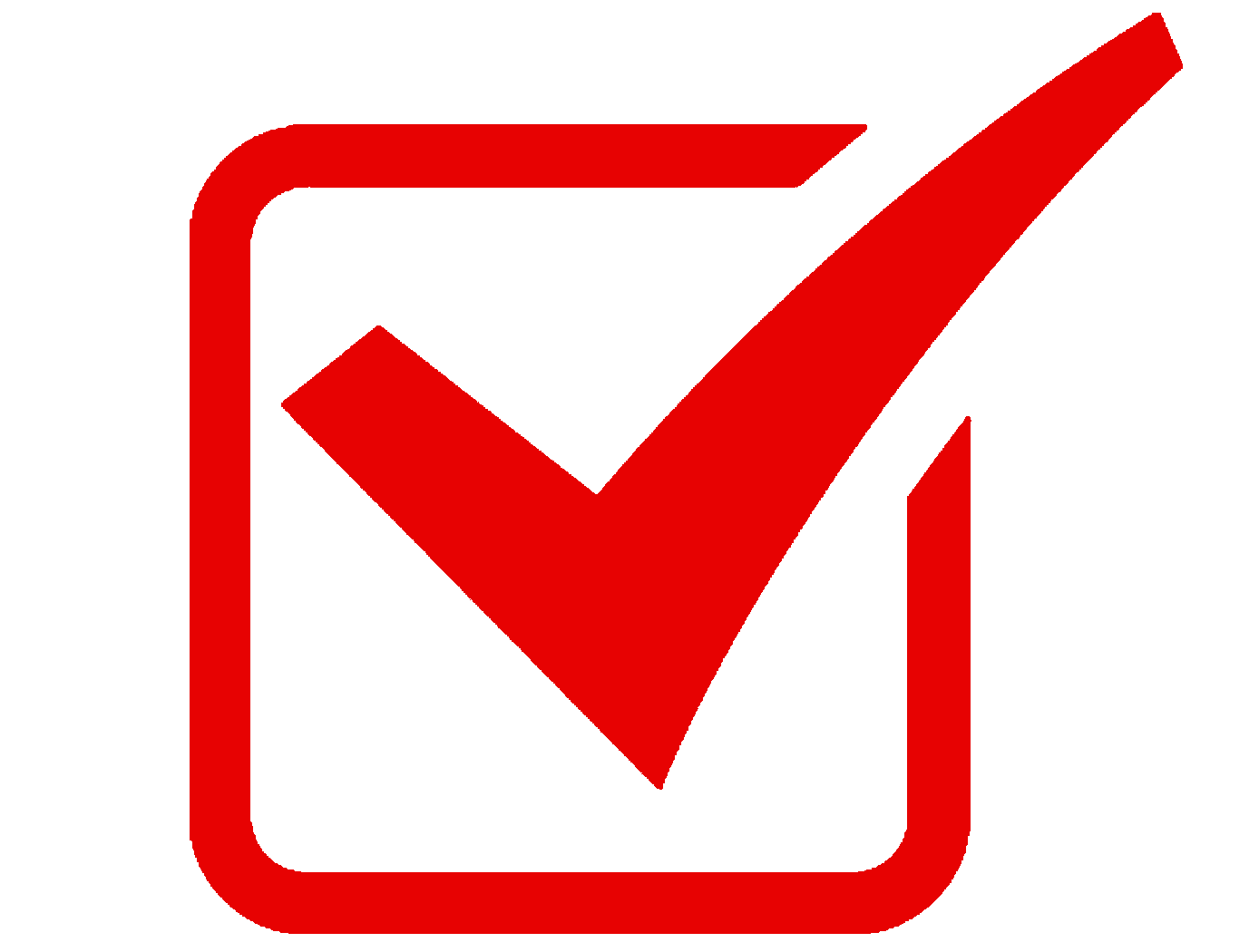 With all these new improved features and a modern friendly-user interface, editing digital photos can never be so fun and easy without Photoshop CS6.
With all these new improved features and a modern friendly-user interface, editing digital photos can never be so fun and easy without Photoshop CS6.Adobe Photoshop CS6 for Mac
Adobe Photoshop CS6 for Mac
Adobe Photoshop CS6 for Mac is the version of “Creative Suite†image managing software designed exclusively for Mac computers, particularly Mac OS X v10.6 to 10.7 in 64-bit. This image editing program is bundled with a new set of features and tools, such as the Mercury Graphics Engine developed by the same company for fast and high quality image enhancing performance, Content-Aware features, intuitive re-imagined tools for movie designing, workflows, Blur Gallery, Crop tool and a whole lot more. The Adobe Mercury Graphics Engine functions in a way that it makes editing task easy and fast to complete. This also allows the sharing and migration of images with auto-recovery and Background Save options. The new Content-Aware tools are made for easy and controllable way of retouching or enhancing images that result in a more satisfied output. It basically lets any user to auto-correct images, crop them and correct wide angle lens curvatures.
It basically lets any user to auto-correct images, crop them and correct wide angle lens curvatures.ACD Systems Canvas 14
ACD Systems Canvas 14
ACD Systems International Inc. is the developer of ACD Systems Canvas 14, which is a technical graphics solution software, that enables users to analyze data, enhance graphics and share all information with ease and rapidness. This program is designed with full-featured tools that assist users in making technical graphics and illustrations with accuracy. It consists of editing tools that vary from image editing to object illustration tools. Any results created by this program make good presentations for projects, proposals and other purposes for any line of business related to graphics and engineering. More on the features, users can work with raster images and vector graphics using the same file with the option edit by resizing and scaling objects, drawing shapes, as well as inserting stroke and fill inks or widths. There is also a tool for adding texts or labels and format dimensions, plus creating charts. With this program, users can share finished projects through presentations or publications.
There is also a tool for adding texts or labels and format dimensions, plus creating charts. With this program, users can share finished projects through presentations or publications.ACD Systems ACDSee 15
ACD Systems ACDSee 15
ACD Systems ACDSee 15 is a photography software that features an image organizer, viewer, and RAW/ image editor program for Microsoft Windows and Mac OS X 10.6 (Windows XP with Service Pack 2, Vista, 7 & 8; Mac OS X 10.5, 10.6, 10.7 and Mountain Lion). It was developed by ACD Systems International, Inc. and originally distributed as a 16-bit application that was later upgraded with a 32-bit version. This minimum hardware requirement for this application is an Intel Pentium III/ AMD Athlon processor or equivalent with 512 MB RAM (with 310 MB free hard drive space), a high color display adapter at 1024 x 768 resolution, and a CD/ DVD burner. ACDSee manages and supports video and audio files in formats that include GIF, BMP, JPG, PNG, MP3, PSD, WAV, MPEG, and TIFF. Users can view, edit, add effects, and organize photo and video collections that can be shared online. Photos can be organized as these are imported from the camera or other storage device. It also features Map view and geo-tagging support that enable users to view the location of images from GPS-enabled cameras. Features like fast browsing, scanning, editing, and backup options facilitate sorting of photos by date and event, and storage of backup copies to CD, DVD, and Blu-Ray.
Users can view, edit, add effects, and organize photo and video collections that can be shared online. Photos can be organized as these are imported from the camera or other storage device. It also features Map view and geo-tagging support that enable users to view the location of images from GPS-enabled cameras. Features like fast browsing, scanning, editing, and backup options facilitate sorting of photos by date and event, and storage of backup copies to CD, DVD, and Blu-Ray.Когда дело доходит до создания изображений для Интернета и других цифровых целей, какие форматы файлов могут предоставить вам лучший результат? Вы должны думать о скорости в противовес качеству и размеру изображения. Итак, что вы должны использовать: SVG, PNG или JPG?
Было время, когда вы просто использовали JPG, чтобы соответствовать пространству на 72 dpi и двигались дальше. Уже нет. Экраны с высоким разрешением, несколько видовых экранов и необходимость иметь быстрый веб-сайт сделали все это гораздо более сложным процессом. Давайте рассмотрим плюсы и минусы каждого из этих форматов!
Давайте рассмотрим плюсы и минусы каждого из этих форматов!
SVG
SVG или, как расшифровывается, масштабируемая векторная графика, невероятно практична. Вот почему дизайнеры используют данный формат чаще.
Поскольку SVG является векторным форматом, он отлично смотрится в любом размере и работает практически для любого типа изображения, кроме фотографии.
SVG — это формат без потерь, то есть он не теряет никаких данных при сжатии, отображает неограниченное количество цветов и чаще всего используется для графики и логотипов в интернете, а также для проектов, которые будут просматриваться на Retina и других экранах с высоким разрешением.
Плюсы SVG
- Векторный формат хорошо отображается в любом размере
- Возможность создания простых SVG-рендерингов в коде или текстовом редакторе
- Дизайн и экспорт сложной графики из Adobe Illustrator или Sketch
- Доступен текст SVG
- SVG легко стилизовать и написать
- Форматы SVG поддерживаются современными браузерами и соответствуют завтрашнему дню
- Формат очень сжимаемый и легкий
- Хорошо подходит для поиска из-за текстового формата
- Поддержка прозрачности
- Позволяет сохранять неподвижные или анимированные изображения
Минусы SVG
- Дизайн SVG может усложниться
- Не отображается в некоторых устаревших браузерах
- Ограниченная поддержка почтовых клиентов
PNG
PNG или портативная сетевая графика — это формат, разработанный для Интернета, который предлагает то, что JPG не может – прозрачность.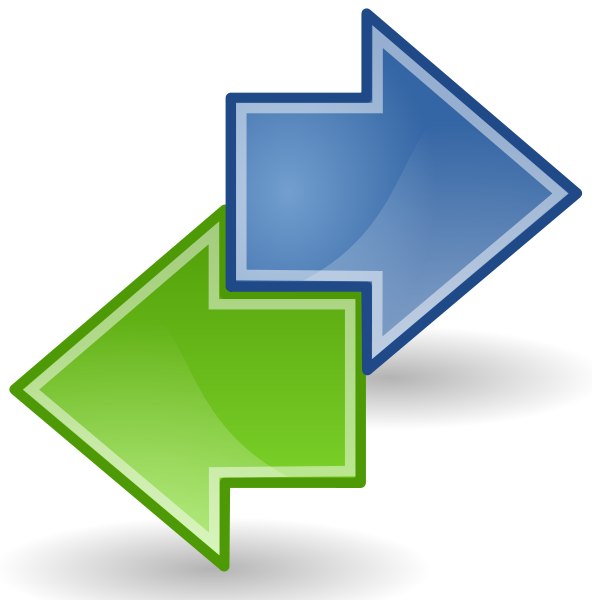 Именно поэтому PNG настолько популярен для загрузки таких элементов, как логотипы для дизайна веб-сайтов.
Именно поэтому PNG настолько популярен для загрузки таких элементов, как логотипы для дизайна веб-сайтов.
Существует два типа PNG — PNG-8 и PNG-24. PNG-8 использует более ограниченную цветовую палитру всего с 256 цветами, имеет несколько лучшую прозрачность и экспортируется в небольшом размере. PNG-24 использует неограниченную цветовую палитру, поддерживает прозрачность, но экспортируется в большом размере. Оба типа PNG имеют сжатие без потерь.
Хотя форматы PNG похожи на GIF, они не поддерживают анимацию. Этот формат чаще всего используется для иконок, небольших неподвижных изображений или любого изображения, которое нуждается в прозрачности.
Плюсы PNG
- Поддержка прозрачности
- Подходит для изображений с текстом
- Форматы PNG хорошо отображают логотипы
- Включает встроенное текстовое описание для поисковых систем
- PNG-8 имеет небольшой размер файла и является самым легким
- Экспорт без неровных краев
Минусы PNG
- Размеры файлов быстро растут для больших файлов, таких как изображения
- Некоторые старые почтовые клиенты имеют проблемы с их визуализацией
- Нет анимации
- Файлы PNG-24 могут быть большими, что не совсем хорошо и удобно для обмена через Интернет
JPEG
JPG или JPEG, вероятно, самый известный формат изображения.![]() Это опция по умолчанию для большинства изображений, потому что она удобна для фотографий благодаря практически неограниченному цветному дисплею.
Это опция по умолчанию для большинства изображений, потому что она удобна для фотографий благодаря практически неограниченному цветному дисплею.
JPG также предлагает возможность выбрать, каким сжатие изображения должно быть от 0% (сильное сжатие) до 100% (без сжатия). Большинство дизайнеров выбирают что-то в диапазоне от 60 до 70 процентов. Изображения по-прежнему хорошо выглядят на этом уровне сжатия, но размеры файлов значительно меньше.
JPG использует сжатие с потерями и не поддерживает исходные данные во время сжатия. Каждый раз, когда фото пересохраняется и экспортируется в формате JPG, оно ухудшается.
Формат JPG чаще всего используется для изображений, фотографий и всего, что имеет большое количество цветов.
Плюсы JPEG
- Отлично подходит для многоцветности и фотографии
- Легко уменьшить размер файла
- Согласованно отображается в почтовых клиентах
Минусы JPEG
- Нет прозрачности
- Создает неровные края для текста
- Без анимации
- Формат с потерями
- Автоматические метаданные для поиска не должны содержать информацию alt
Какой формат следует использовать?
Теперь, когда вы знаете, каковы некоторые различия между SVG, PNG и JPG, что из них вы должны использовать?
Вы можете задать себе несколько следующих вопросов, чтобы получить на это ответ.
Вам нужен векторный или растровый формат?
Вектор: SVG
Растр: JPG или PNG
Вам нужна прозрачность?
Да: SVG или PNG
Вы используете многоцветное изображение?
Да: JPG или PNG
Это большая фотография?
Содержит ли изображение текст?
Сжатие без потерь важно для вас?
Да: SVG или PNG
Нужно ли обновлять и перенастраивать графику?
Нет: PNG или JPG
Вы используете анимацию?
Нет: JPG или PNG
Вывод
Все три формата изображений – SVG, PNG и JPG – имеют практическое и широкое применение. Хотя SVG является новейшим форматом и часто может быть сохранен до наименьшего размера файла, это не всегда лучший вариант.
Подумайте о том, как вы используете изображения в вашем проекте, как вы выбираете тип файла, чтобы найти тот, который будет работать лучше всего для того, что вы пытаетесь достичь. Вы даже можете обнаружить, что некоторые проекты содержат изображения, использующие все три типа файлов. Это на самом деле происходит довольно часто!
Вы даже можете обнаружить, что некоторые проекты содержат изображения, использующие все три типа файлов. Это на самом деле происходит довольно часто!
Всем успешной работы и творчества!
PNG (Portable Network Graphics), произносится как «ping» — растровый формат хранения графической информации, использующий сжатие без потерь. PNG был создан как для улучшения, так и для замены формата GIF графическим форматом, не требующим лицензии для использования. PNG является международным стандартом (ISO IEC 15948:2003) и оффициально рекомендован W3C.
Формат PNG хранит графическую информацию в сжатом виде. Причём это сжатие производится без «потерь», в отличие, например, от стандартного JPEG (даже с максимально высоким уровнем качества).
Формат PNG спроектирован для замены устаревшего и более простого формата GIF, а также, в некоторой степени, для замены значительно более сложного формата TIFF.
Если мы говорим о веб дизайне, то по сравнению с GIF он имеет следующие основные преимущества:
Улучшенная компрессия: В большинстве случаев размер PNG изображения меньше аналогичного в формате GIF.
— Больше цветов в изображении: Практически неограниченное количество цветов в изображении, в то время как ограничение для GIF равно 256.
— Опциональная поддержка альфа-канала: В то время как GIF поддерживает лишь бинарную прозрачность, PGN позволяет достичь неограниченного количества эффектов прозрачности посредством поддержки альфа-канала.
В качестве недостатка стоит конечно отметить отсутствие поддержки анимации, наподобие GIF. Хотя конечно для анимации и существует подобный стандарт под названием Multiple-image Network Graphics (MNG), однако он не широко распространен и соответственно не поддерживается массово современными браузерами.
Экспорт в PNG—ArcGIS Pro | Документация
PNG – это универсальный растровый формат, который может отображаться в веб-браузерах и поддерживает вставку в другие документы. Он поддерживает большую битовую глубину цвета и использует сжатие без потерь. Для карт часто лучше всего подходит формат PNG, так как сжатие без потерь обеспечивает читаемость текста и линий, препятствуя возникновению артефактов сжатия, которые могут возникать в формате JPEG. PNG-файлы также позволяют задать прозрачность цвета. Благодаря этому часть рисунка можно сделать прозрачной при отображении в браузере, и тогда на заднем плане можно будет отобразить цветной фон или рисунок. Файлы PNG могут быть сгенерированы с сопроводительным файлом привязки для использования в качестве пространственно привязанных растровых данных.
PNG-файлы также позволяют задать прозрачность цвета. Благодаря этому часть рисунка можно сделать прозрачной при отображении в браузере, и тогда на заднем плане можно будет отобразить цветной фон или рисунок. Файлы PNG могут быть сгенерированы с сопроводительным файлом привязки для использования в качестве пространственно привязанных растровых данных.
Для экспорта в файл PNG убедитесь, что вид карты или компоновки активен. На вкладке Общий доступ щелкните Карта или Компоновка , в зависимости от активного вида, чтобы открыть панель Экспорт. В поле Тип файла выберите PNG. Задайте имя и расположение для файла, а также любые другие свойства, затем нажмите кнопку Экспорт.
При экспорте файла PNG доступны следующие свойства:
| Свойство | Описание |
|---|---|
Прозрачный фон | Экспорт компоновки с прозрачной страницей вместо белой страницы. Прозрачные фоны поддерживаются только в том случае, если Глубина цвета установлена как 32-битный Alpha. Эта опция недоступна для карт, но при экспорте учитывается прозрачность внутри карты. |
DPI | Разрешение экспортированного файла в точках на дюйм (dpi). DPI доступно только при экспорте компоновки. При экспорте карты dpi вычисляется автоматически. |
Глубина цвета | Число битов для описания цвета в пикселе. Выберите из следующего:
|
Встроить цветовой профиль | Включить цветовой профиль, установленный для карты или компоновки, в экспортируемый файл. Файлы PNG не поддерживают цветовое пространство CMYK. Если ваша карта или компоновка находятся в этой цветовой области и эта опция отмечена, будет встроено цветовое пространство RGB. |
Связанные разделы
Отзыв по этому разделу?
Чем отличаются форматы изображений и зачем они нужны
Вадим Сычёв
Одно и то же изображение в разных форматах может иметь разный размер и разное качество. Почему так, для чего используются разные форматы и чем они отличаются — разбираемся в статье.
RAW
Это необработанный файл изображения без сжатия. Вы получаете файлы RAW, делая снимки на цифровом зеркальном фотоаппарате. По этой причине такие файлы огромны — каждый из них легко может занимать 25 МБ. Это подходит для редактирования фотографий, но не для их хранения, поэтому и существует сжатие изображений.
В статье будет использоваться одна и та же фотография для сравнения. В браузере нельзя отобразить её в формате RAW, но просмотр высококачественных фотографий в формате JPEG или PNG должен дать представление о том, как выглядит оригинал. Также для сравнения необработанный файл этой фотографии имеет размер 12,4 МБ.
JPEG
Наиболее распространённый формат изображений JPEG (или JPG) является стандартом организации Joint Photographic Experts Group и часто используется для публикации фотографий и изображений текста в интернете. Формат поддерживает 24 бита на пиксель, по 8 для зелёного, синего и красного, что делает этот формат «truecolor», который может отображать более 16 000 000 цветов.
JPEG способен создавать изображения высокого качества, но это всё равно формат сжатия с потерями. Вот почему вы часто будете видеть варианты «низкое», «среднее» и «высокое» качество при экспорте изображения в формате JPEG. Каждый параметр уменьшает степень сжатия и повышает качество фотографии. Вот фотография в форматах JPEG высокого, среднего и низкого качества с соответствующими размерами.
Вот фотография в форматах JPEG высокого, среднего и низкого качества с соответствующими размерами.
JPEG высокого качества (качество установлено на 100), размер: 471 КБ
JPEG среднего качества (установлено качество 50), размер: 68 КБ
JPEG низкого качества (качество установлено до 20), размер: 32 КБ
Высококачественный JPEG обычно является хорошим компромиссом между размером и качеством. Однако, как только вы создаёте JPEG среднего и низкого качества, изображение значительно ухудшается. Кроме того, JPEG лучше всего подходит для фотографий или рисунков, у которых меньше резких переходов, чем у текста.
GIF
Graphics Interchange Format (GIF) допускает 8 бит на пиксель, по три на красный и зелёный и два на синий. Поэтому GIF-файлам доступны 256 цветов, хотя можно получить и больше, используя несколько цветовых блоков с различными 256-цветными палитрами. При сжатии без потерь GIF-файлы могут идеально воспроизводить свои ограниченные цветовые палитры при многократном повторном сжатии.
Вот тестовая фотография в кодировке GIF:
Размер GIF: 194 КБ
Как вы можете видеть, размер относительно невелик, но отсутствие глубины цвета ухудшает качество изображения (это особенно заметно при переходах между светлым и тёмным, например, внутри края синего горшка с жёлтым цветком на правой стороне фото).
Другая важная вещь, которую нужно знать о GIF-файлах, заключается в том, что они могут быть анимированными, чему можно найти множество интересных применений. Используя несколько кадров изображения, нарисованных по порядку, можно создать видимость движения. Помимо создания анимации, формат GIF редко используется из-за его ограниченного цветового пространства.
Более подробно ознакомиться с вариантами использования анимированных GIF-файлов вы можете, перейдя на эту страницу.
PNG
Тип файла Portable Network Graphics, предназначенный для замены GIF, — это ещё один формат сжатия без потерь. Он содержит значительно больше информации, чем его предшественник: 24 или 32 бита на пиксель. 24-разрядная версия содержит информацию RGB, а 32-разрядная использует цветовое пространство RGBA. «A» в RGBA означает «альфа», что обеспечивает разные уровни прозрачности изображения (клетчатый фон, как на рисунке ниже, обычно указывает на прозрачность).
Поскольку PNG-файл содержит гораздо больше информации, он будет немного больше, чем JPEG или GIF.
Размер PNG: 1,5 МБ
Эта фотография PNG выглядит не лучше, чем высококачественный JPEG, хотя важно помнить, что сжатие без потерь будет поддерживать качество фотографии при многократном повторном сжатии. Кроме того, если важна прозрачность, PNG — верное решение.
TIFF
The Tagged Image File Format изначально разрабатывался для сканеров и становился всё более сложным по мере того, как сканеры переходили от чёрно-белого к полутоновому и до полноцветного изображения. Теперь это широко используемый полноцветный тип файла. TIFF-файлы могут быть сохранены в сжатом или несжатом виде, а используемое сжатие может быть с потерями или без. В большинстве случаев будет использоваться сжатие без потерь, хотя, если размер важен, можно пожертвовать качеством.
Поскольку TIFF технически является обёрткой или контейнером файла, он может сохранять изображения с различными битами на пиксель, предоставляя вам возможность иметь очень большое количество цветов, как это было бы с JPEG или PNG.
Примечание Поскольку поддержка TIFF не универсальна в браузерах, показаны высококачественные JPEG-скриншоты TIFF-файлов.
Несжатый размер TIFF: 2,2 МБ
Размер сжатого файла TIFF: 1,6 МБ
Эти файлы изображений без потерь немного объёмнее, чем форматы JPEG или GIF, но они содержат гораздо больше информации. Хотя в интеренете вы не видите TIFF так же часто, как другие форматы, он очень широко используется и может быть открыт практически любой программой для редактирования изображений.
BMP
Это старый формат, который уже не так часто используется. Из-за проблем с отображением этого формата в браузерах используется скриншот BMP в высококачественном JPEG ниже, чтобы вы могли увидеть, как он выглядит.
BMP (bitmap) — это, прежде всего, формат для Windows, и стандарт поддерживается Microsoft. Как и TIFF, он может хранить произвольное количество бит на пиксель, вплоть до 64, а значит, он содержит много информации об изображении. Этот формат может содержать данные о прозрачности, но некоторые приложения Microsoft не позволяют их читать.
Короче говоря, если у вас есть BMP, конвертируйте его во что-то другое. Всё будет работать лучше.
Размер BMP: 1,1 МБ
Какой формат изображений лучше использовать?
Короткий ответ: для большинства целей PNG — очень достойный вариант. Особенно если изображения большого размера. Например, для печати фотографий размером 8×10 и более. Различие между типами файлов наиболее очевидны на напечатанных фотографиях. А сжатие без потерь означает, что качество будет поддерживаться в течение нескольких циклов сжатия.
JPEG высокого или даже среднего качества, скорее всего, подойдёт, если вам нужна более высокая степень сжатия, например для отправки фотографий по электронной почте.
TIFF в основном полезен, если вы знаете, как настроить определённые параметры. Следует избегать как GIF, так и BMP (если, конечно, вы не создаёте анимированные GIF). Рекомендуется хранить RAW-файлы, чтобы вы всегда могли редактировать свои фотографии прямо из исходника.
Перевод статьи «JPEG, GIF, or PNG? Image Filetypes Explained and Tested»
JPG, PNG или GIF — что лучше использовать и когда?
Когда дело доходит до использования изображений на вашем веб-сайте, в блоге или в сообщениях в социальных сетях, чаще всего используются форматы файлов JPG, PNG и GIF. Однако важно помнить, что каждый из них имеет очень разные возможности и не является перекрестной совместимостью. Здесь мы рассмотрим плюсы и минусы каждого из них и дадим вам наши рекомендации о том, где и когда их успешно использовать.
JPG / JPEG (Объединенная группа экспертов по фотографии)
Этот формат файлов широко используется профессиональными фотографами и идеально подходит для использования с фотографиями. Его можно сжать до любого размера, однако имейте в виду, что некоторые данные в файле могут быть потеряны из-за сильного сжатия. Этот тип файла также не использует цветовые палитры при ссылке на цвет, а использует 24-битные определения цвета.
Плюсы использования файлов JPEG / JPG
- 24-битная цветовая схема
- Лучший формат файла изображения для сжатия, но может ухудшить качество изображения
- Самый распространенный формат файлов, используемый в фотоиндустрии
- Идеально для высококачественных и детализированных фотографических изображений
Минусы использования файлов JPEG / JPG
- Не лучший формат файлов для цифрового искусства (логотипы, иконки и т. Д.)
- Не поддерживает прозрачность, что затрудняет удаление или замену фона изображения при необходимости.
PNG (переносимая сетевая графика)
Формат файла Portable Network Graphic (PNG) идеально подходит для цифрового искусства (плоские изображения, логотипы, значки и т. Д.) И использует 24-битный цвет в качестве основы. Возможность использовать канал прозрачности увеличивает универсальность этого типа файлов.
Плюсы использования файлов PNG
- Идеальный тип файла для цифрового искусства
- Включает сжатие без потерь для гарантированного качества файлов.
- 24-битный цвет (аналог JPEG), поддерживающий более 16 миллионов цветов
Минусы использования файлов PNG
- Обычно самые большие файлы в типах файлов изображений
- Не подходит для объемных (фотографических) изображений
- Без сжатия этот большой тип файла будет занимать значительно больше места в вашей файловой библиотеке CMS.
GIF (формат обмена графическими данными)
Этот тип файла изображения идеально подходит для плоских изображений с четко определенными участками изображения (например, логотипами).Кроме того, этот тип файлов обычно используется для создания анимации из файлов изображений. Благодаря включению качества без потерь в сжатие, эти файлы можно передавать и хранить без потери качества, и они имеют меньшее влияние на хранилище библиотеки изображений.
Плюсы использования файлов GIF
- Разрешает прозрачность одного цвета в файле
- Использует технологию сжатия без потерь для получения изображений более высокого качества
- Возможность конвертировать файлы изображений в анимацию
Минусы использования файлов GIF
- Использование 256 индексированной цветовой палитры ограничивает выбор цвета
- Не поддерживает тени или смешанные границы
- Использует дизеринг для имитации цветов, когда два или более цвета пересекаются
- Не показывает размеры на фотографиях или других реальных изображениях
Когда вы рассматриваете возможность использования изображений для вашего веб-сайта или другого цифрового присутствия, убедитесь, что вы учитываете ценность и преимущества каждого типа файла в зависимости от имеющегося изображения.Здесь, в Unleaded Group, мы работаем с типами файлов и оптимальным использованием изображений для вашего веб-сайта, а также с файловым хранилищем изображений в вашей CMS. Если у вас есть вопросы или вы хотите назначить встречу с одним из наших консультантов по цифровому присутствию, посетите нас сегодня онлайн или позвоните нам по телефону 720-221-7126.
PNG File Extension — Что такое файл .png и как его открыть?
Файл PNG открыт в Microsoft Windows ФотоФормат PNG широко используется, особенно в Интернете, для сохранения изображений.Он поддерживает индексированные (на основе палитры) цветные изображения 24-битного RGB или 32-битного RGBA (RGB с четвертым альфа-каналом). Формат также поддерживает полноцветные неиндексированные изображения RGB или RGBA и изображения в оттенках серого.
Многие пользователи компьютеров могут столкнуться с файлами PNG, будь то загрузка изображения с веб-сайта, получение цифровой фотографии, прикрепленной к электронному письму, или создание снимка экрана на компьютере. Профессионалы в области графики обычно сохраняют графику в виде файлов PNG для использования в Интернете. Они также используют файлы PNG для сохранения макетов логотипов или значков с прозрачным фоном, которые можно помещать поверх других изображений.
Как открыть файл PNG?
Вы можете открывать изображения PNG с помощью большого количества бесплатных и коммерческих программ, включая большинство редакторов изображений, видеоредакторов и веб-браузеров. Windows и macOS также поставляются в комплекте с программами, поддерживающими изображения PNG, такими как Microsoft Photos и Apple Preview.Как преобразовать файл PNG?
Многие редакторы изображений, которые могут открывать файлы PNG, также могут конвертировать изображения в другие форматы. Если вы хотите использовать программу, поставляемую с Windows, вы можете использовать Paint или Paint 3D.Если вы пользователь macOS, вы можете использовать Apple Preview. Все эти программы могут конвертировать изображения PNG в различные форматы, включая JPEG и TIFF.Почему был создан формат PNG?
PNG был создан в 1995 году как бесплатная альтернатива формату GIF для передачи изображений в Интернете. Он улучшил ограничения формата GIF, который поддерживал ограниченное количество цветов и включал патентную лицензию. Кроме того, в то время как изображения GIF поддерживают только полностью непрозрачные или полностью прозрачные пиксели, изображения PNG могут включать 8-битный канал прозрачности, который позволяет цветам изображения переходить от непрозрачного к прозрачному.В то время как формат PNG стал более широко использоваться, чем GIF, PNG является форматом одного изображения, тогда как GIF поддерживает несколько изображений. Формат GIF позволил пользователям сохранять простые анимации в виде файлов GIF и привел к возрождению формата в Интернете. В ответ на это ограничение группа разработчиков PNG создала в 2001 году формат сетевой графики с несколькими изображениями (.MNG), но не получил широкого распространения, как формат GIF.
ПРИМЕЧАНИЕ. Microsoft Windows может сохранять снимки экрана как файлы PNG вместе с Mac OS X (macOS) 10.4 и позже. Ubuntu Linux также хранит снимки экрана для печати в формате PNG.
Что такое файл PNG?
PNG или переносимая сетевая графика — это тип изображения, который обычно используется в веб-дизайне для обеспечения прозрачного фона и / или полупрозрачного изображения.
PNG часто используются для разработки логотипов, поскольку изображение можно легко разместить на фоне изображения, цветового блока или узора. PNG, как правило, намного больше, чем другие типы файлов изображений, такие как JPG или GIF, и поэтому обычно рекомендуется ограничить их использование, если у вас нет большой емкости для хранения или менее дорогого ПК.
Однако лучше использовать PNG, если вы хотите максимально детализировать изображение. Они также поддерживают 24-битное цветовое пространство RGB и 32-битное цветовое пространство RGBA, а также шкалу серого, но не предназначены для работы с режимами CMYK и, как таковые, не являются лучшими при работе с печатными материалами. Опять же, из-за более широкого диапазона поддерживаемых цветовых пространств это еще больше способствует увеличению размера файла PNG.
PNG также гораздо легче доступны с точки зрения авторского права, поскольку они существуют в виде открытого формата и могут более широко использоваться без необходимости в лицензии.
Тип файла GIF был почти полностью заменен PNG в издательском мире, хотя GIF остается очень популярным форматом для движущихся изображений, учитывая его способность уменьшать размеры файлов. Однако даже с движущимися изображениями теперь есть лучшие форматы для GIF, такие как сетевая графика с несколькими изображениями (MNG).
История PNG
Формат PNG был впервые разработан в 1995 году, в то время, когда формат GIF был уже хорошо известен. Чтобы идти в ногу с технологией экрана, требовался более современный формат файла, который становился способным поддерживать гораздо более широкий спектр цветов.
Затем группа разработчиков объединила усилия для создания формата PNG, и было решено, что новый файл изображения должен поддерживать только одно статичное изображение. В октябре 1996 года была создана первая итерация этого формата файла, а в 1998, 1999 и 2003 годах были выпущены следующие версии, когда он стал международным стандартом.
Когда использовать PNG
Файлы PNG иногда могут быть больше, чем GIF, поэтому стоит подумать, действительно ли формат файла является лучшим вариантом для конкретного случая использования.Например, если у вас много изображений на одной веб-странице, вы можете подумать о том, чтобы изменить размер изображения, чтобы оно было более низкого качества, или использовать альтернативный формат изображения, который приводит к меньшему размеру файла (например, GIF).
Это преобразование может привести к потере прозрачности изображения, поэтому, если вам нужно сохранить прозрачность, PNG определенно лучший вариант и его стоит использовать, даже если это большой файл.
Как открывать и редактировать файл PNG
Файлы PNG можно открывать в любом веб-браузере, включая Firefox, Chrome, Edge, Safari и Opera, поскольку в настоящее время это наиболее широко распространенный тип веб-изображений.Если у вас нет программы просмотра изображений на вашем компьютере, вы даже можете открыть ее, перетащив ее со своего рабочего стола в браузер, хотя вы не сможете редактировать ее таким образом.
Файл PNG также можно открывать и редактировать в большинстве программ редактирования изображений, включая Microsoft Paint (несмотря на то, что Microsoft прекращает поддержку встроенной программы редактирования изображений в ближайшем будущем), Paint 3D, GIMP, XnView и, конечно же, Adobe Photoshop.
Если вы не уверены, что на вашем компьютере уже установлен редактор изображений, попробуйте дважды щелкнуть файл изображения, и любая поддерживаемая программа откроет его, чтобы вы могли редактировать.
Как преобразовать файл PNG
Вы, конечно, можете преобразовать файл PNG в любой другой популярный формат, включая JPG, ICO, TIF, BMP и GIF, если хотите. Это можно сделать с помощью целого ряда бесплатных онлайн-конвертеров, включая XnConvert, Zamzar, FileZigZag и Adapter.
Рекомендуемые ресурсыБизнес-руководство по программам-вымогателям
Все, что вам нужно знать, чтобы ваша компания оставалась на плаву
Загрузить сейчасОбщий экономический эффект от управления идентификацией и доступом IBM
Экономия затрат и преимущества для бизнеса благодаря профессиональным и управляемым услугам IBM для управление идентификацией и доступом
Загрузить сейчасОсновной набор инструментов кибербезопасности для малого и среднего бизнеса
Практические советы по обучению кибербезопасности
Загрузить сейчасТенденции гибридного облака
Стратегии оптимизации локальной и общедоступной облачной инфраструктуры
Загрузить сейчасЧто такое PNG Файл? (И как открыть один)
Что нужно знать
- Файл PNG — это файл переносимой сетевой графики.
- Откройте его в любом браузере или графической программе, например XnView.
- Конвертируйте в JPG, SVG, ICO и другие изображения с помощью FileZigZag или другого конвертера изображений.
В этой статье описывается, что такое файлы PNG, почему они предпочтительнее других форматов изображений в определенных ситуациях и какие программы могут открывать один или преобразовывать один в другие типы изображений.
Что такое файл PNG?
Файл PNG — это файл переносимой сетевой графики. Формат использует сжатие без потерь и обычно считается заменой формата изображения GIF.
Однако, в отличие от GIF, файлы PNG не поддерживают анимацию . Однако очень похожий формат MNG (сетевая графика с несколькими изображениями) работает, но еще не приобрел такой популярности, как файлы GIF или PNG.
В файлах PNG хранится графика на веб-сайтах. Некоторые операционные системы, такие как macOS и Ubuntu, по умолчанию хранят снимки экрана в формате PNG.
Еще одно применение PNG — это когда части изображения должны быть прозрачными, что может быть полезно при создании иллюстраций, разработке веб-сайта, создании фотографий и т. Д.Например, если у вас есть логотип, который вы хотите разместить поверх фотографии, гораздо проще «вырезать» логотип, оставив вокруг него прозрачные пиксели, чтобы при размещении поверх другого изображения это изображение отображалось через прозрачность.
Как открыть файл PNG
Программа просмотра фотографий по умолчанию в Windows открывает файлы PNG, но существует и других способов их просмотра.
Все веб-браузеры (например, Chrome, Firefox, Internet Explorer и т. Д.) автоматически просматривать файлы PNG, которые вы открываете из Интернета, что означает, что вам не нужно загружать каждый файл PNG, который вы хотите просмотреть в Интернете. Вы также можете использовать веб-браузер для открытия файлов PNG со своего компьютера, используя комбинацию клавиш Ctrl + O для поиска файла.
Большинство браузеров также поддерживают перетаскивание, поэтому вы можете просто перетащить файл PNG в браузер, чтобы открыть его.
Есть также несколько автономных открывателей файлов, графических инструментов и сервисов, которые открывают файлы PNG.Вот несколько популярных:
Для редактирования файлов PNG можно использовать только что упомянутую программу XnView, а также графическую программу Paint, включенную в Microsoft Windows, инструмент Windows 10 Paint 3D, популярную утилиту GIMP и популярный Adobe Photoshop.
Учитывая количество программ, открывающих файлы PNG, и то, что у вас, скорее всего, прямо сейчас установлено по крайней мере две, существует вполне реальная вероятность, что та, которая настроена для открытия их по умолчанию (т.е. когда вы дважды щелкаете или дважды нажимаете one) не тот, который вы хотели бы использовать.
Если вы обнаружите, что это так, см. Руководство «Как изменить ассоциации файлов в Windows» для получения подробных инструкций о том, как изменить эту программу PNG по умолчанию.
Как преобразовать файл PNG
Вероятно, каждый отдельный конвертер файлов изображений, с которым вы сталкиваетесь, конвертирует файл PNG в другой формат (например, JPG, PDF, ICO, GIF, BMP, TIF и т. Д.). В нашем списке бесплатных программ для преобразования изображений есть несколько вариантов, включая некоторые онлайн-конвертеры PNG, такие как FileZigZag и Zamzar.
Посетите Pngtosvg.com, чтобы преобразовать PNG в SVG.
Когда использовать файлы PNG
Файлы PNG — отличный формат для использования, но не обязательно в каждой ситуации. Иногда PNG может быть слишком большим по размеру и не только использовать ненужное дисковое пространство или затруднять отправку электронной почты, но также может значительно замедлить работу веб-страницы, если вы ее там используете.
Подумайте, достаточно ли улучшения качества изображения, чтобы пожертвовать этим пространством (или медленной загрузкой веб-страницы и т. Д.). Поскольку файл PNG не сжимает изображение, как другие форматы с потерями, такие как JPEG, качество не снижается так сильно, когда изображение находится в формате PNG.
Файлы JPEG полезны, когда изображение малоконтрастно, но PNG лучше подходят для работы с резким контрастом, например, когда в изображении есть линии или текст, а также большие области сплошного цвета. Таким образом, скриншоты и иллюстрации лучше всего в формате PNG, а «настоящие» фотографии лучше всего в формате JPEG / JPG.
Вы также можете подумать об использовании формата PNG вместо JPEG, когда имеете дело с изображением, которое нужно редактировать снова и снова.Например, поскольку формат JPEG подвергается так называемой потере поколения , повторное редактирование и сохранение файла со временем приведет к ухудшению качества изображения. Это неверно для PNG, потому что он использует сжатие без потерь.
Дополнительная помощь с файлами PNG
Чтобы сделать фон прозрачным в PNG, вы можете использовать автоматические инструменты, такие как Clipping Magic или бесплатный инструмент Background Burner, или почти любую программу для редактирования изображений.
Например, если у вас есть Photoshop, поместите изображение на отдельный слой, удалите фоновый слой, а затем используйте любой инструмент (например,g., Eraser, Marquee, Lasso), чтобы стереть части изображения, которые должны быть прозрачными.
Спасибо, что сообщили нам!
Расскажите, почему!
Другой Недостаточно деталей Сложно понятьЧто такое файл PNG? (И как его открыть!)
Если вы не слышали о файлах PNG, вы один из многих. По сравнению с другими форматами файлов, такими как файлы CRF или NEF, файл PNG используется чаще.
PNG означает Portable Network Graphics file и следует сжатию без потерь.файл PNG был создан для замены формата изображения в формате GIF, но используется на всей платформе.
Что такое расширение файла?
Каждый цифровой файл имеет прикрепленный к нему формат файла. Будь то цифровые изображения или текстовые файлы, расширение файла позволяет узнать, что это за файл.
Программы знают, какие файлы они могут открывать, а какие — нет. Без сомнения, вы слышали о JPEG, но есть и изображения в форматах TIFF, PSD и GIF. Те, о которых вы, возможно, не слышали, — это версии Raw, такие как ARW.
Что такое формат файла PNG?
Файл PNG — это изображение в формате файла, используемое многими программами редактирования и программным обеспечением. Это формат без потерь, который часто используется в фотографиях, которые можно найти в Интернете.
В отличие от JPEG, сохранение цифрового файла в формате PNG не снижает его качества. Формат PNG полезен, когда изображения должны иметь прозрачный фон, например, логотип компании.
Их можно использовать в качестве наложений видео или при объединении двух или более изображений в виде слоев.
Проблем с открытием или использованием файлов PNG в любой операционной системе возникнуть не должно. Это стандартный тип файла. Вы можете открыть его с помощью собственного программного обеспечения для компьютерных изображений, такого как средство просмотра фотографий Windows.
Общие вопросы
Для чего используется файл PNG?
файлов PNG используются как цифровые изображения во всем Интернете. Они работают без потерь, поэтому сохраняйте их качество при хранении, сжатии, открытии и сохранении.
Одна из основных причин, по которой пользователи выбирают файлы PNG, заключается в том, что они могут сохранять PNG с прозрачными сегментами.В отличие от файлов JPEG, для которых требуется полный цвет от угла до угла, вы можете использовать файл PNG для графических наложений.
Вы также можете использовать файлы PNG, чтобы сохранить изображение высокого качества без сжатия и потери деталей.Как открыть файл PNG?
Файлы PNG можно открывать практически во всех программах для редактирования. У Adobe Suite не будет проблем с их открытием и просмотром.
Возможно, вы используете эти форматы файлов для резервного копирования своей работы. Вы можете продолжать редактировать и повторно редактировать без потери качества.
Программы по умолчанию, найденные в вашей операционной системе, откроют этот формат. На Mac работает программа «Фото» и встроенная программа просмотра фотографий Windows.
Если у вас нет программного обеспечения для редактирования, но вы предпочитаете использовать что-то другое, вы можете использовать любой интернет-браузер. Google Диск также работает хорошо, обеспечивая предварительный просмотр.
Как преобразовать файл PNG?
Вы обнаружите, что можете преобразовать формат изображений PNG с помощью большинства, если не всех программ редактирования, с которыми вы сталкиваетесь.Вы можете использовать формат PNG для создания файлов изображений в форматах PDF, JPEG или даже TIFF.
Это можно сделать несколькими способами: онлайн или с помощью отдельного конвертера файлов. В Интернете перейдите на image.online-convert.com. Adobe Photoshop и Lightroom позволят вам сохранить эти файлы PNG в других форматах.
Для автономных преобразователей файлов хорошо подойдет FileZigZag.
В чем разница между PNG и JPEG?
Разница между форматом PNG и JPEG заключается в потере качества.JPEG теряет качество при открытии и сохранении из-за сжатия типа файла. JPEG меньше по размеру, но файл изображения PNG сохраняет больше деталей и разрешение.
Графические дизайнеры и фотографы, вероятно, используют файлы PNG для архивирования и резервного копирования изображений. JPEG отлично подходит для обмена на цифровых платформах. По сравнению с ними это небольшие файлы.
Изображение JPEG полезно, когда у вас есть сцена с низкой контрастностью. Для резкого контраста используйте файл PNG, чтобы получить от него максимум.
Что лучше: PNG или JPEG?
Файл PNG лучше JPEG по нескольким причинам.Как мы упоминали ранее, JPEG — это формат с потерями, то есть он снижает качество с каждым действием.
Использование файла PNG означает, что вы сохраняете разрешение и высокое качество изображения.
Фотографы и те, кто работает с цифровой графикой, используют файлы PNG. Они полезны в логотипах и баннерах компаний, поскольку вы можете сохранить их с выбранными видимыми областями.
Для файлов, которые вы хотите редактировать и повторно редактировать, вам следует использовать файл PNG. JPEG — отличный способ поделиться изображениями на платформах социальных сетей, так как проблем не возникнет.
Размер файла изображения различается, поэтому использование PNG без необходимости будет пустой тратой места. Кроме того, использование файлов PNG в Facebook или Instagram не даст вам более высокого качества, поскольку они все равно сжимают ваш файл.
JPG против PNG: что мне использовать?
Не существует универсального формата файлов изображений. При наличии нескольких вариантов сохранения или экспорта изображений решение может показаться сложным. Не бойся! В этом посте будут рассмотрены два самых популярных формата файлов: JPG vs.PNG, включая то, когда их использовать и почему.
Квалификационные вопросы
Есть два основных вопроса, которые следует задать себе, когда вы решите, какой формат файла изображения использовать.
Во-первых, что это за изображение? Это обычное изображение вашей собаки или подробное изображение с профессиональной целью? Нужно ли будет изменить или изменить его размер по сравнению с текущим состоянием?
Во-вторых, как вы планируете использовать это изображение? Будет ли оно опубликовано на сайте компании? Или это будет для вашего личного пользования?
Ответы на эти вопросы помогут вам выбрать оптимальный тип файла.
Что такое JPG?
Тип файла изображения JPG, обычно произносимый как j ay-peg, , был разработан Joint Photographic Experts Group (JPEG) в 1992 году. Группа осознала необходимость уменьшать большие фотографические файлы, чтобы они могли быть больше легко делится.
Некоторое качество снижается при преобразовании изображения в JPG. Причина в том, что сжатие происходит с потерями, что означает, что некоторая ненужная информация удаляется безвозвратно.Однако JPG позволяет создавать файлы меньшего размера, чем PNG.
JPG следует использовать в любой ситуации, когда важно иметь небольшой файл. Помимо первоначального сохранения в формате JPG, существуют инструменты, которые позволят вам еще больше сжать файл. Это полезно для веб-изображений, так как меньший размер увеличивает скорость загрузки страницы. По мере того как широкополосные интернет-соединения становятся все более универсальными, это становится менее серьезной проблемой. Однако те, у кого более медленное подключение к Интернету или более старые, менее мощные компьютеры, будут благодарить вас за ваше внимание.
Что такое PNG?
Формат файла PNG, обычно читаемый вслух как ping, был создан в середине 1990-х годов для замены формата обмена графическими данными (GIF). Ограничения GIF побудили к созданию и распространению PNG.
Важным преимуществом и часто решающим фактором для использования файла PNG является то, что, в отличие от JPG, они поддерживают прозрачность. Это позволяет иметь прозрачный фон вокруг объекта неправильной формы и избегать белого (или другого цвета) прямоугольника, очерчивающего ваше изображение.Если вам нужна прозрачность, вам обязательно нужно выбрать PNG.
Сжатие файлов PNG без потерь. Как указывает термин, сжатие без потерь сохраняет все данные, содержащиеся в файле, внутри файла во время процесса. Сжатие без потерь необходимо, когда у вас есть изображения, которые все еще находятся в процессе редактирования. PNG часто используются, если размер не является проблемой и изображение является сложным, потому что файл PNG содержит больше информации, чем JPG. Также идеально использовать PNG для графического изображения, такого как значок ниже, который используется на странице продукта TechSmith Snagit.
Итак, JPG или PNG?
Нет правильного или неправильного ответа! Думайте о своем выборе как о процессе оптимизации и позвольте факторам, которые мы рассмотрели, направлять вас в вашем решении.
Если вам все еще интересно, вы можете узнать больше о форматах файлов изображений в этом сообщении блога «Общие сведения о форматах файлов изображений».
Создавали или редактировали изображения или картинки раньше? Snagit — отличный инструмент для редактирования изображений, который можно использовать для преобразования изображений из JPG в PNG.Попробуйте бесплатно — загрузите пробную версию сегодня.
Что такое PNG? — Простое объяснение переносимой сетевой графики с FAQ
Раскрытие: Ваша поддержка помогает поддерживать работу сайта! Мы зарабатываем реферальный сбор за некоторые услуги, которые мы рекомендуем на этой странице. Узнать большеPNG
Portable Network Graphics (PNG) — это незапатентованный формат файлов, который поддерживает сжатие данных без потерь и прозрачный фон, и часто используется в Интернете.
Формат файла PNG разработан как формат без потерь, предназначенный для использования с веб-графикой, особенно с прозрачным фоном.Формат PNG не запатентован, что означает, что любое программное обеспечение для редактирования изображений или графики может работать с PNG без лицензирования на это право. В результате формат PNG является наиболее широко используемым форматом сжатия изображений без потерь в Интернете.
Изображения и графические файлы, хранящиеся в формате PNG, имеют расширение «.png» и иногда называются файлами ping .
См. Также: JPEG, GIF
Часто задаваемые вопросы
Что означает, что PNG поддерживает сжатие данных без потерь?
Изображения и графика, используемые в Интернете, часто сжимаются, чтобы с ними было легче работать и передавать.Форматы файлов, которые можно сжать, а затем распаковать без потери каких-либо данных, называются без потерь. Форматы файлов, в которых достигается сжатие путем удаления данных, называются с потерями. PNG без потерь, что означает, что они могут быть сжаты без потери каких-либо данных. JPEG, еще один распространенный формат файлов, используемый для изображений в Интернете, требует меньше места на диске, но с потерями, а качество изображения снижается при сжатии изображений.
Когда был разработан формат файлов PNG?
Формат файлов PNG был разработан как альтернатива собственному формату файлов GIF.В 1995 году в группе Usenet «comp.graphics» состоялось обсуждение. Содержание этого обсуждения во многом послужило основой для разработки формата PNG с открытым исходным кодом.
Замена формата GIF была желательна как минимум по двум причинам. Во-первых, Unisys владела патентом на формат GIF, и создание программного обеспечения для работы с GIF потребовало заключения лицензионного соглашения с Unisys. Во-вторых, в то время GIF мог поддерживать только 265 цветов, в то время как компьютеры могли отображать множество дополнительных цветов.Устранение этих двух препятствий стало движущей силой развития формата PNG.
Где сегодня используются PNG?
PNG широко используются в Интернете, в частности, как формат для графики с прозрачным фоном. Поддержка прозрачного фона означает, что PNG можно накладывать на другие изображения или цвета для создания уникальных настраиваемых эффектов.
Когда не следует использовать PNG?
PNG — не лучший выбор при выборе формата файла для хранения больших файлов изображений, поскольку файлы PNG требуют значительно больше дискового пространства, чем то же изображение, хранящееся в формате JPEG.PNG были разработаны для передачи изображений в Интернет и не поддерживают цветовые модели, отличные от RGB, такие как CMYK. Это означает, что PNG не следует использовать для графики, предназначенной для печати профессионального качества.